Cum să configurați CDN cu WordPress utilizând Amazon Web Services (AWS) (cu video)
Publicat: 2020-01-30
Ultima actualizare - 8 iulie 2021
Dacă ai un site WordPress, știi importanța performanței site-ului în clasamentul motoarelor de căutare, precum și în experiența clienților. Există mai multe strategii pentru a optimiza performanța site-ului dvs. și pentru a asigura o viteză bună de încărcare a paginii. După cum știți, utilizarea unei rețele de livrare a conținutului este una dintre strategiile importante pe care le puteți adopta pentru a accelera încărcarea paginilor dvs. O rețea de livrare a conținutului (CDN) se va asigura că conținutul dvs. web este difuzat dintr-o locație mai aproape de utilizator. În acest articol, vom oferi o prezentare generală a modului în care puteți configura CDN folosind Amazon Web Services (Cloudfront) pentru site-ul dvs. WordPress.
Ce este Amazon Cloudfront?
Amazon Cloudfront este o parte a serviciilor Amazon Web Services care vă ajută la performanța site-ului dvs. Utilizează o rețea globală de centre de date care va accelera distribuirea conținutului către utilizatorii dvs. Practic, va servi conținut dinamic și static, inclusiv fișiere imagine, html, CSS, JavaScript etc., dintr-o locație mai apropiată de utilizator. Acest lucru va asigura o latență minimă în livrarea conținutului și va asigura că site-ul dvs. are o viteză bună de încărcare a paginii.
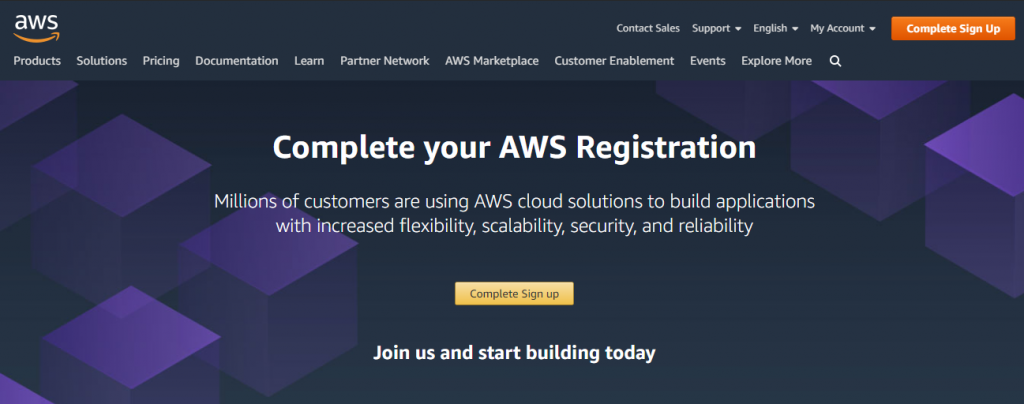
Caracteristici
- Distribuit la nivel global printr-o rețea largă de centre de date pentru a asigura performanța superioară a site-ului dvs.
- Foarte sigur cu funcții de securitate încorporate, cum ar fi AWS Shield Standard, AWS Certificate Manager (ACM) etc. De asemenea, vă ajută să gestionați certificate SSL personalizate fără costuri suplimentare.
- Personalizați cu ușurință caracteristicile CDN-ului cu interfața prietenoasă pentru dezvoltatori a Cloudfront. Acesta oferă, de asemenea, integrări cu alte instrumente și interfețe de automatizare.
- Acces dintr-o singură consolă împreună cu alte servicii populare, cum ar fi Amazon S3, Amazon Route 53, Amazon EC2, Elastic Load Balancing și AWS Elemental Media Services.
Avantajele utilizării Amazon Cloudfront
- Vă va ajuta să serviți conținut static, cum ar fi fișiere imagine, JavaScript, CSS etc., prin rețeaua globală de livrare și, prin urmare, reduce încărcarea serverului dvs. de origine. Aceasta înseamnă că utilizatorii dvs. vor avea o experiență superioară în timp ce vă accesează site-ul web.
- De asemenea, poate difuza conținut dinamic mai rapid cu funcții precum API Acceleration.
- Veți găsi diferite opțiuni pentru a vă transmite fără probleme conținutul video. CDN-ul va stoca în cache fragmentele media și va reduce încărcarea serverului.
- Cu funcții de securitate superioare, datele din întreaga rețea vor fi criptate și
- Securitatea datelor va fi asigurată prin criptare avansată și prin furnizarea de acces numai la componentele și serviciile selectate din stiva dumneavoastră de tehnologie.
- Veți putea personaliza modelul de livrare a conținutului în funcție de comportamentul dvs. de utilizator și, de asemenea, puteți efectua teste A/B.
- Actualizările software vor fi rentabile și mai rapide, asigurând o experiență mai bună pentru clienți pe site-ul dvs.
- Cloudfront este integrat eficient cu infrastructura AWS și vă ajută să o utilizați cu ușurință cu alte servicii dintr-un singur tablou de bord. Puteți utiliza cu ușurință Amazon S3, AWS Shield pentru atenuarea DDoS, Elastic Load Balancing etc.
- Pentru un proprietar de site WordPress care utilizează Amazon Services, este important să înțeleagă procesul de integrare a Cloudfront la site-ul WordPress.
Cum să integrezi Amazon Cloudfront CDN pe site-ul tău WordPress?
Iată o privire la pașii de bază pentru a configura CDN folosind Amazon Cloudfront pe site-ul dvs. WordPress.
Pasul 1
Trebuie să creați un cont la Amazon Web Services pentru a integra Cloudfront CDN pe site-ul dvs. WordPress. Puteți crea un cont AWS gratuit și puteți utiliza o serie de servicii care fac parte din acesta, cu anumite limite.
Iată pașii:
- Furnizați e-mailul și parola, împreună cu un nume de cont AWS.
- Apoi, furnizați câteva informații personale, cum ar fi numele dvs. complet, numărul de telefon, țara și adresa.
- Trebuie să furnizați informațiile cardului dvs. de credit pentru facturare. Nu veți fi taxat pentru utilizare sub limitele AWS Free Tier. Nivelul gratuit vă oferă 50 GB de transfer de date și 2 milioane de solicitări de vizualizare în fiecare lună în primele 12 luni pentru Cloudfront.
- La pasul următor, trebuie să vă confirmați identitatea printr-un cod trimis prin text sau apel vocal.
- În cele din urmă, selectați un plan de asistență pentru contul dvs. Puteți alege între asistență de bază gratuită, asistență pentru dezvoltatori de 29 USD/lună și asistență pentru afaceri de 100 USD/lună.

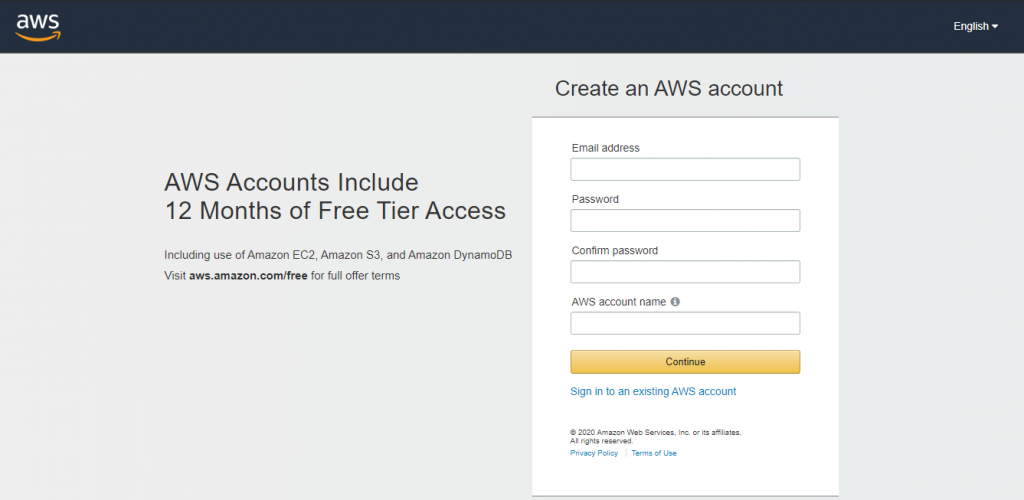
Pasul 2
Vom folosi pluginul Amazon AWS CDN pentru a integra Cloudfront CDN cu site-ul nostru WordPress. Pluginul funcționează prin chei de acces generate din contul dvs. AWS.
Cu toate acestea, cheile de acces utilizator root oferă acces nerestricționat la întregul cont AWS. Prin urmare, AWS recomandă crearea unui nou utilizator IAM cu permisiuni limitate și generarea accesului pentru acel utilizator.
Pentru a crea un utilizator IAM, faceți clic pe numele contului din dreapta sus a tabloului de bord AWS. Selectați opțiunea „Acreditările mele de securitate” din meniul drop-down.
De aici, mergeți la secțiunea Utilizatori din bara laterală și faceți clic pe „Adăugați utilizator”. Setați un nume de utilizator adecvat pentru utilizator și permiteți numai „Acces programatic” în tipul de acces. Faceți clic pe Următorul când ați terminat.
Pagina următoare vă va oferi trei opțiuni pentru setarea permisiunilor. Selectați a treia, numită „Atacați direct politicile existente”. Mai jos, utilizați bara de căutare pentru a filtra opțiunile pentru expresia „cloudfront”.
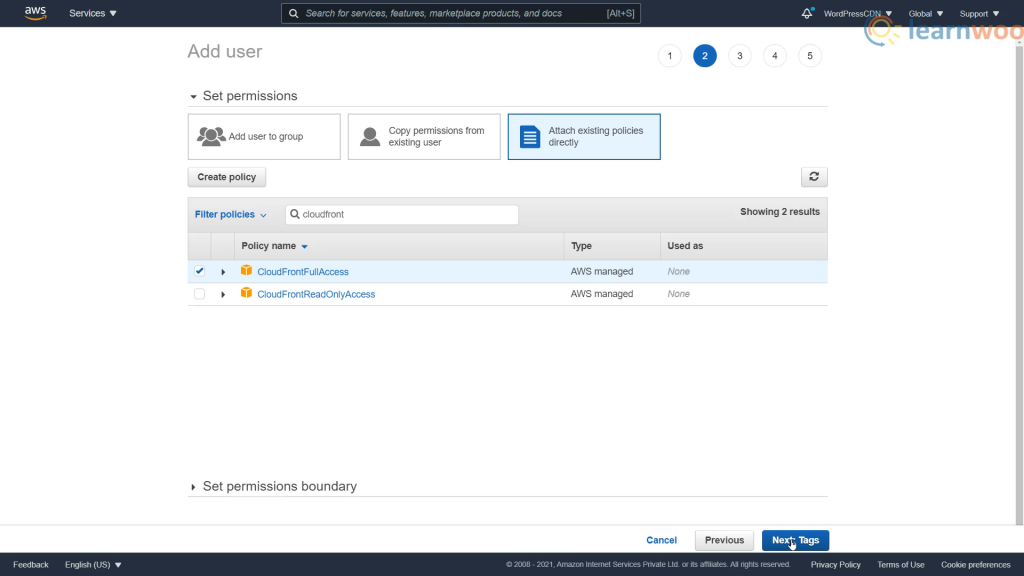
Din rezultatele care apar, activați opțiunea „CloudFrontFullAccess” și faceți clic pe Următorul. Puteți ignora secțiunea de etichete și puteți merge imediat la pagina următoare.
În cele din urmă, examinați detaliile și faceți clic pe „Creați utilizator”. Următoarea pagină va furniza ID-ul cheii de acces și cheia de acces secretă atribuită utilizatorului. Copiați-le și salvați-le în siguranță. De asemenea, puteți descărca fișierul CSV care conține cheile de acces folosind linkul furnizat.
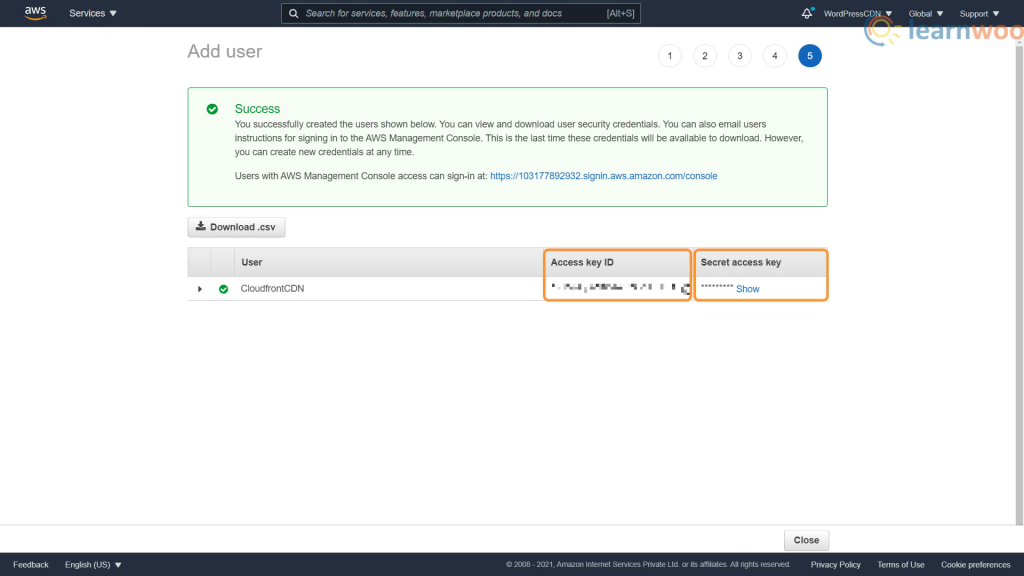
Pasul 3
Vom folosi pluginul Amazon AWS CDN pentru a simplifica procesul de integrare CloudFront CDN cu site-ul nostru WordPress.
După instalarea pluginului, mergeți la fila WPAdmin AWS CDN. Aici, furnizați ID-ul cheii de acces și cheia secretă pe care le-ați primit la pasul anterior. De asemenea, selectați o clasă de preț care vi se aplică și faceți clic pe butonul „Creați distribuție”.
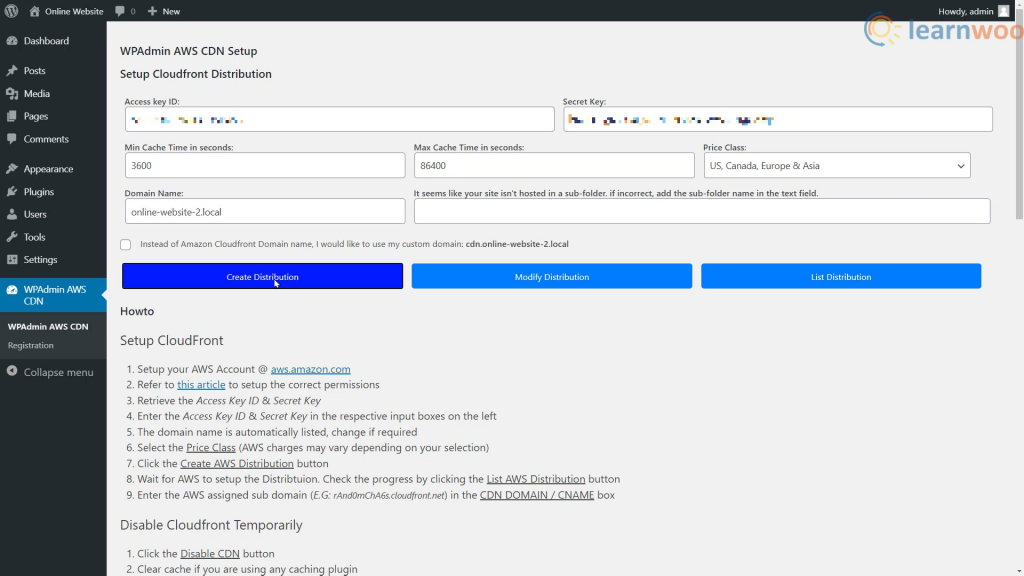
Puteți verifica progresul făcând clic pe butonul „Listați distribuția AWS”. Și finalizați procesul introducând subdomeniul atribuit AWS în caseta CNAME.
Mai târziu, puteți, de asemenea, să dezactivați CDN-ul sau să resetați întreaga configurație dacă este necesar.
Pasul 4
Ca pas final, puteți verifica dacă conținutul este difuzat din memoria cache a Cloudfront. Utilizați modul incognito al browserului dvs. sau deschideți site-ul folosind un browser alternativ pentru a verifica acest lucru. De asemenea, puteți face clic pe modul de inspectare al browserului pentru a vă asigura că numele de domeniu alternativ Cloudfront deservește resursele.
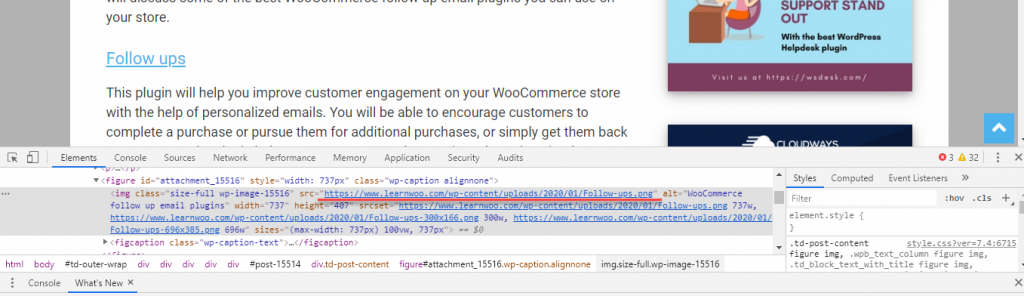
Sperăm că acest articol a oferit o privire de ansamblu asupra CloudFront și cum să configurați CDN-ul pe site-ul dvs. WordPress. Dacă aveți o întrebare în acest sens, vă rugăm să ne lăsați un comentariu mai jos.
Dacă preferați o versiune video, vă rugăm să verificați videoclipul de mai jos:
Lectură în continuare
- Cele mai bune servicii CDN gratuite pentru a vă ajuta să îmbunătățiți performanța site-ului dvs. WordPress.
- Cum să îmbunătățiți performanța site-ului cu pluginuri de cache WordPress
